请问一下wps文档怎样快速查找 wps书签功能快速实现文档定位
经验直达:
- wps书签功能快速实现文档定位
- 请问一下wps文档怎样快速查找
- word怎么快速定位某一个内容
一、wps书签功能快速实现文档定位
在阅读文档的时候,有些不重要的地方可以跳过 , 直接到重要地方进行查看,这时就需要用到书签功能了 , 它比一般的查找更加实效,一般的查找只能搜索关键字,而不能整个段落,这大大降低了阅读的效率,而且重复的关键字还要一个一个往下找,太麻烦 。今天小编就来告诉大家如何利用书签来进行快速定位 。
操作步骤
1、打开WPS文字,光标移动到要进行标签的地方,点击菜单栏--插入--书签 。
2、在书签名中 , 输入名称,可以随意填写,然后点击添加按钮 。
3、书签添加好了,下次我们在查找的时候直接按下键盘上的Ctrl F,切换到定位栏,定位目标选择书签,在右侧的下拉菜单中选择要定位的书签名 , 按下定位即可快速移动到该处 。
注意事项
书签名称不能以数字开头,否则添加按钮会变灰色无法按下 。
二、请问一下wps文档怎样快速查找
wps文档快速查找的具体操作是:
1、首先打开wps 。
2、然后导入需要查询的wps文字 。
3、然后点击“查找和替换” 。
4、然后点击“查找” 。
5、然后输入需要查找的内容并点击“查找下一个” 。
6、最后就定位了了所查找的内容 。
WPSOffice是由金山软件股份有限公司自主研发的一款办公软件套装,可以实现办公软件最常用的文字、表格、演示等多种功能 。具有内存占用低、运行速度快、体积小巧、强大插件平台支持、免费提供海量在线存储空间及文档模板、支持阅读和输出PDF文件、全面兼容微软MicrosoftOffice格式独特优势 。覆盖Windows、Linux、Android、iOS等多个平台 。
更多关于wps文档如何快速查找,进入:https://www.abcgonglue.com/ask/4760a61616088746.html?zd查看更多内容
三、word怎么快速定位某一个内容
word快速定位某一个内容的方法如下:
设备:华硕笔记本
系统:Windows10
软件:WPS2016
1、打开要编辑的Word文档,进入开始选项卡 。
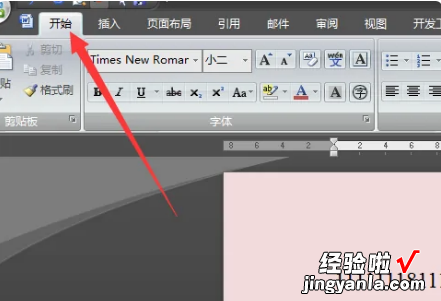
2、在【开始】菜单,点击【查找和替换】 。
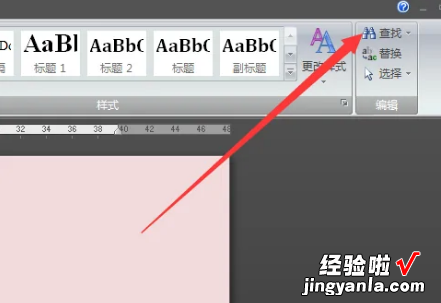
3、打开查找栏后,在查找内容中输入需要查找的内容,然后可以使用下方三个功能进行查找,分别是阅读突出显示、在以下项中查找和查找下一处,后两个功能点击之后就可以直接查找,这里演示第一种功能 , 这里点击阅读突出显示 。
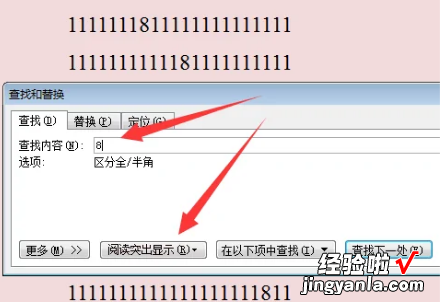
4、弹出的菜单中点击全部突出显示,文档中包含查找内容中的文字就会全部突出显示 。
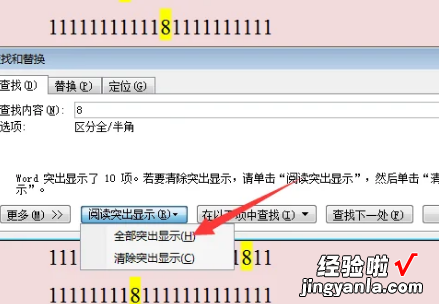
word主要功能
文字编辑功能,word软件可以编排文档,包括在文档上编辑文字,图形,图像 , 声音,动画等数据,还可以插入来源不同的其他数据源信息 , word软件可以提供绘图工具制作图形,设计艺术字,编写数学公式等功能,满足用户的多方面的文档处理需求 。
表格处理功能 , word软件可以自动制表,也可以完成手动制表,可以制作各种类型的表格 , 包括柱形图,折线图等,同时word制作的表格中的数据可以自动计算 , 并完成多种样式修饰 。
【请问一下wps文档怎样快速查找 wps书签功能快速实现文档定位】文件管理功能,word提供丰富的文件格式的模板,方便创建各种具有专业水平的信函,备忘录,报告 , 公文等文件 。
